来源:小编 更新:2025-02-23 08:20:25
用手机看
手机里的照片是不是已经堆成山啦?想要把这些珍贵的回忆搬到电脑上,是不是有点小手忙脚乱呢?别急,今天就来给你支个招,让你轻松搞定安卓系统照片导出大作战!
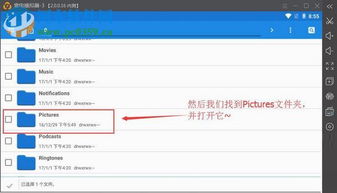
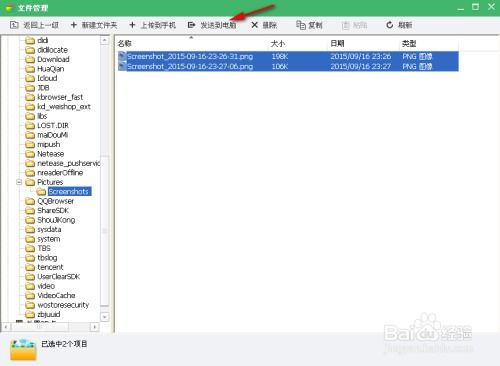
2. 连接设备:将数据线的一端插入手机,另一端插入电脑的USB接口。
3. 开启传输模式:在手机屏幕上找到“USB连接”选项,选择“文件传输”或“MTP(媒体传输协议)”。
4. 电脑识别:稍等片刻,电脑会自动识别你的手机,并在桌面或文件资源管理器中看到一个新设备。
5. 导出照片:打开这个新设备,找到“DCIM”文件夹,里面就是你的照片啦!选中你想要导出的照片,右键点击选择“复制”,然后粘贴到电脑上的指定文件夹。

1. 下载手机助手:根据你的手机品牌,下载对应的手机助手,比如小米的“小米手机助手”、华为的“华为手机助手”等。
2. 连接手机:用数据线将手机连接到电脑,打开手机助手。
3. 选择照片:在手机助手的界面中,找到“照片”或“图库”选项,选择你想要导出的照片。
4. 导出照片:点击“导出”或“保存到电脑”按钮,选择电脑上的保存位置,照片就导出到电脑啦!
1. 选择云服务:现在市面上有很多云服务,比如Google Photos、iCloud、Dropbox等,你可以根据自己的需求选择一个。
2. 上传照片:在手机上登录你的云服务账号,选择照片上传到云端。
3. 电脑下载:在电脑上登录同一个云服务账号,找到你上传的照片,下载到电脑上。
1. 下载第三方软件:市面上有很多专门用于照片导出的第三方软件,比如“照片视频数据导出”、“手机照片恢复管家”等。
2. 选择功能:这些软件通常都有很多功能,比如批量导出、格式转换、照片恢复等,你可以根据自己的需求选择合适的软件。
3. 导出照片:按照软件的提示操作,选择照片导出到电脑。
1. 备份照片:在导出照片之前,最好先备份以防万一。
2. 格式转换:有些照片格式可能电脑不支持,你可以使用第三方软件进行格式转换。
3. 隐私保护:在导出照片时,要注意保护你的隐私,不要将含有敏感信息的照片导出到公共电脑。
怎么样,是不是觉得照片导出其实很简单呢?快来试试这些方法,让你的手机照片搬家变得轻松愉快吧!